
如果你想在ppt中设置色彩斑斓的公式,今天我们就以二顶定理的函数公式为例,给公司增加一个色彩渐变的教程。
软件名称:PowerPoint2017简体中文免费完整版软件大小:60.7MB更新时间:2016-12-12立即下载1。首先,切换到“插入”选项卡上的“符号”选项组,然后单击“公式”。点击公式。
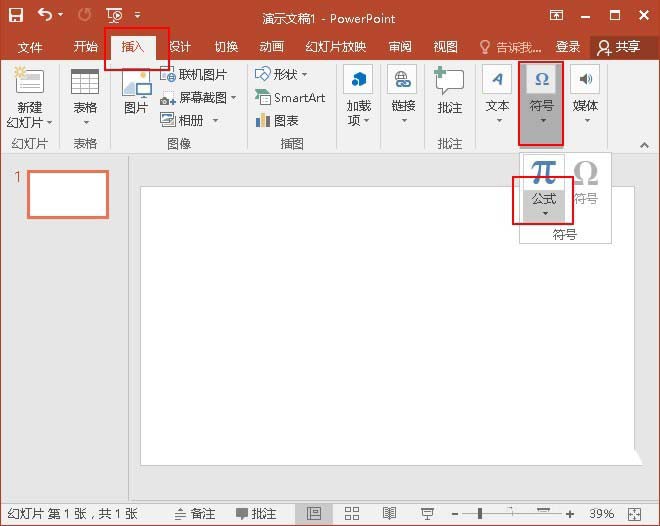
2.然后出现一个界面,点击“公式”下的“二顶定理”。点击“公式”下的“二顶定理”。
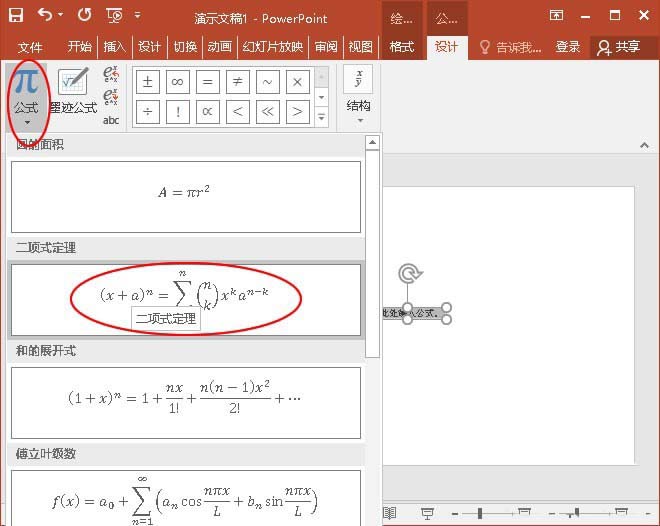
3.将函数的字体设置为“Canbria”,大小为48。将函数的字体设置为“Canbria”,大小设置为48。
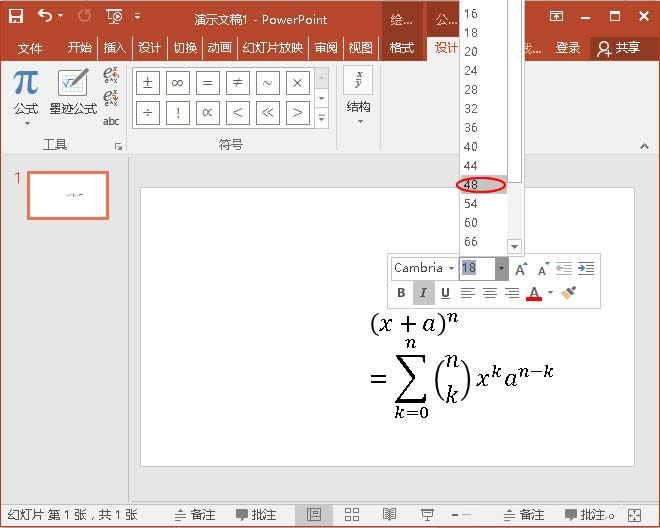
4.然后拖动左边的点控制手柄,将左右等号拖动成一行。拖动左侧的点控制手柄。
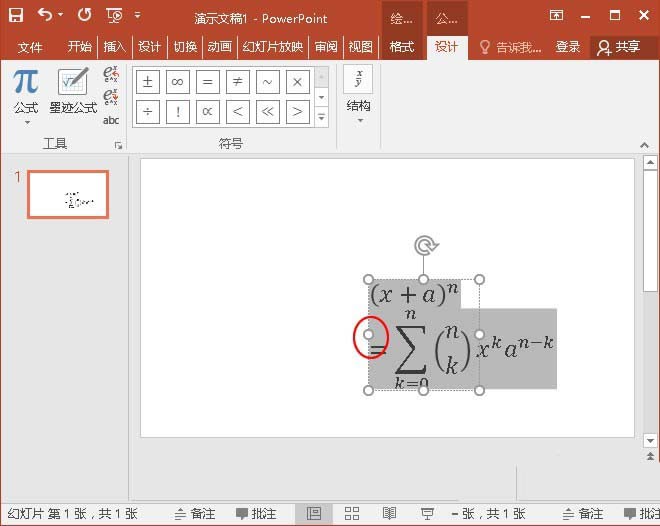
5.选择功能,点击鼠标右键,在弹出的快捷菜单中点击“设置文字效果格式”。单击“格式化文本效果”。
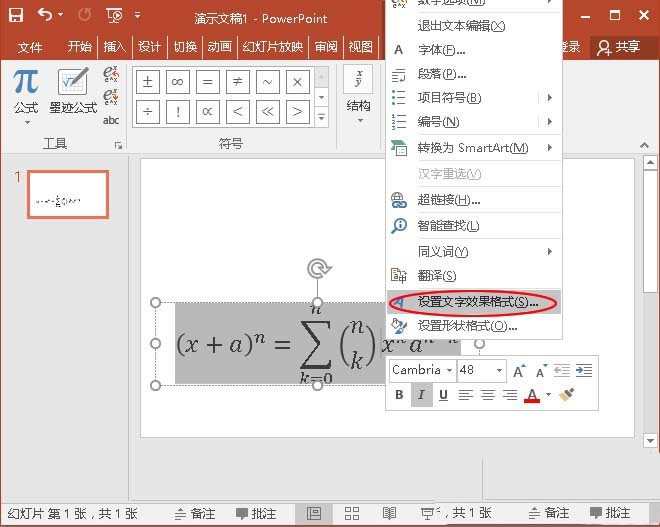
6.在弹出的“设置形状格式”窗格中,单击“文本填充和轮廓”,然后选择“渐变填充”。选择渐变填充。
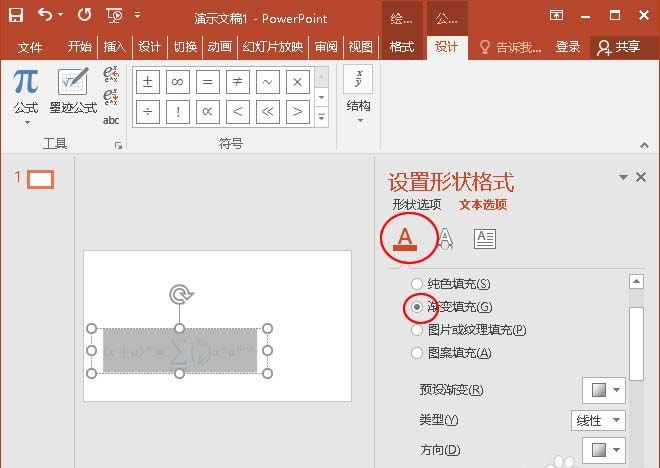
7.选择红色作为颜色。
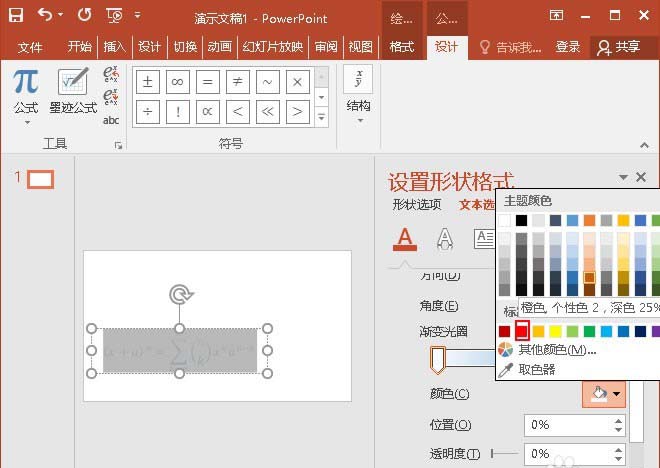
8.将透明度设置为42%,将文本边框设置为“实线”,然后关闭窗格。文本边框设置为“实线”。
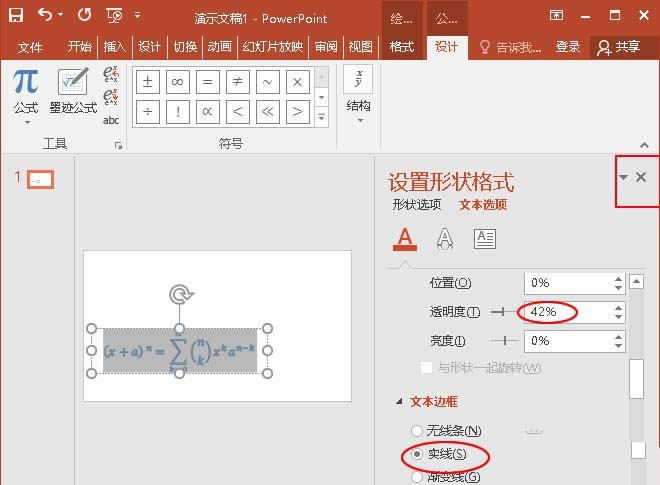
9.好了,公式的色彩设置完成了。
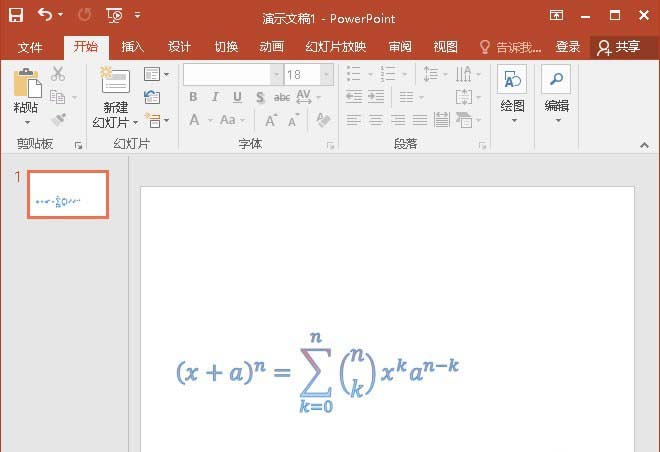
以上就是给ppt公式添加渐变颜色的教程。希望你喜欢。请继续关注。
相关建议:
ppt2010中如何插入勾股定理公式?
如何在ppt中输入分数?ppt分数公式的输入方法。
如何在PPT中输入复杂的公式?ppt手写公式教程。